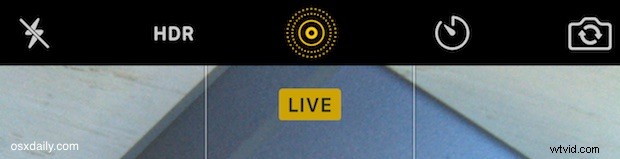
Live Photos es una característica notable de la cámara del nuevo iPhone, que básicamente permite que una foto típicamente fija se transforme en un breve clip de película, con acción en vivo de un segundo antes y después de que se tomó la foto con la cámara del iPhone. Esta es definitivamente una característica interesante de las nuevas cámaras de iPhone y es particularmente adecuada para tomar fotografías de personas y animales, pero no todos los usuarios están interesados en usar la capacidad de Fotos en vivo. Además, dado que cada Live Photo es básicamente un pequeño clip de película, ocupan más espacio de almacenamiento de lo habitual en el iPhone.
Pero no a todo el mundo le gusta Live Photos, y algunos usuarios de iPhone pueden encontrar molesto o frustrante descubrir que muchas de sus imágenes son básicamente pequeñas películas fotográficas.
Si desea deshabilitar la capacidad de Fotos en vivo en el iPhone, o volver a encenderla, encontrará que es muy fácil alternar la función de fotografía de acción en vivo directamente desde la aplicación Cámara.
Cómo activar o desactivar Live Photos en la cámara del iPhone
Necesitarás un iPhone 6s o iPhone SE o posterior para tener disponible la función Live Photo:
- Abra la cámara desde la pantalla de bloqueo del iPhone o la aplicación Cámara
- Desde la vista de fotos, toque el pequeño icono de círculo concéntrico cerca de la parte superior (o lateral) de la pantalla para activar o desactivar Live Photos.
- Si el círculo punteado concéntrico está en amarillo, la función Live Photos está ACTIVADA
- Si el círculo punteado concéntrico está en blanco, la función Live Photos está desactivada
- Toma tus fotos como de costumbre
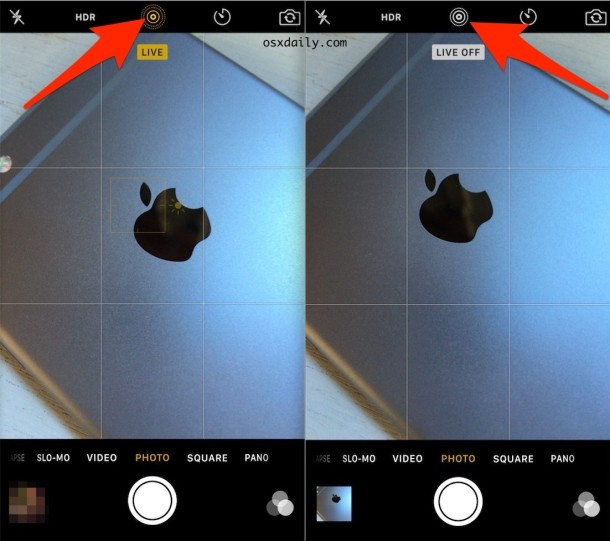
La alternancia de Live Photo funciona más allá de la imagen actual, lo que significa que si desactiva Live Photos, todas las imágenes futuras no utilizarán la captura de Live Photo hasta que se haya habilitado nuevamente. De manera similar, si Live Photos se enciende, todas las imágenes se capturarán en vivo hasta que se apague nuevamente. Esto es bastante útil, y contrasta directamente con el conmutador HDR, que se apaga automáticamente independientemente de cuántas veces lo vuelvas a encender.
Tenga en cuenta que activar o desactivar la función Live Photo no tendrá ningún impacto en las imágenes Live Photo existentes, ya sea en su biblioteca de fotos o en la pantalla de bloqueo de su iPhone.
¿Por qué mi iPhone está tomando fotos de video? ¿Cómo desactivo la grabación de la cámara fotográfica en vivo?
Si su iPhone está tomando fotos que son pequeños videoclips cortos, eso significa que su iPhone está tomando fotos en vivo con su cámara porque la función está habilitada.
Al desactivar la función Fotos en vivo, se apagarán las imágenes de video y se tomará una foto normal. Como se indica en las instrucciones anteriores, al abrir la cámara y tocar el pequeño botón del círculo punteado concéntrico se desactivará la función de imagen de video de fotos en vivo en el iPhone.
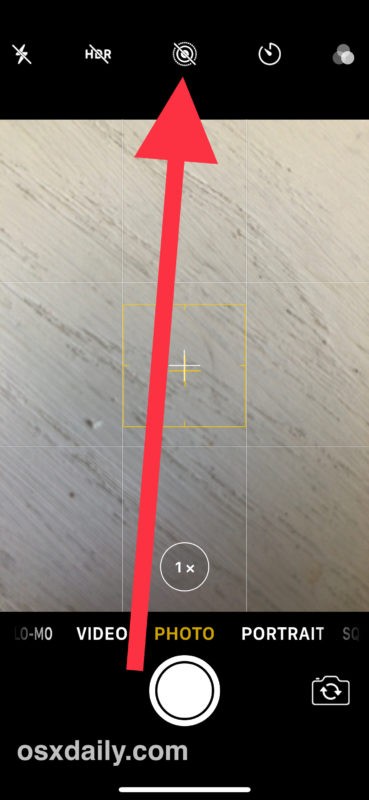
Del mismo modo, activar la función Live Photo volverá a habilitar las pequeñas imágenes de video cortas conocidas como Live Photos.
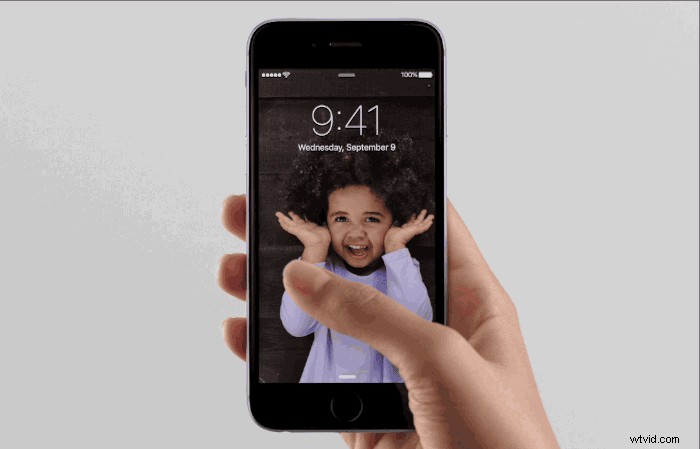
(Arriba imagen gif animada a través de CultOfMac)
Por supuesto, en este momento necesitará el iPhone 6s, iPhone 6s Plus, iPhone Se, iPhone 7 o mejor, ya que esos son los dispositivos que actualmente admiten la función Live Photos en sus cámaras. Dicho esto, puede esperar que esta función se mantenga para futuros lanzamientos de iPhone en el futuro.
